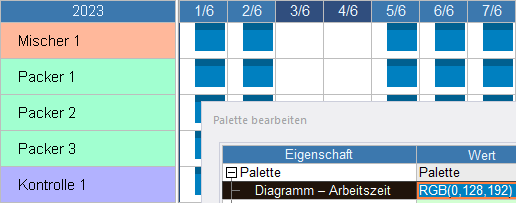Arbeitszeiten
In Asprova APS gibt es für Ressourcen Ressourcen Perioden mit Arbeitszeiten, sowie arbeitsfreien Zeiten. Vorgänge/Aufgaben können nur in Arbeitszeiten zugewiesen werden. Diese Arbeitszeiten legen Sie über die Kalender-, Kalenderausnahmen- und Schichttabellen fest.
Inhaltsverzeichnis
Ressourcenanzahl
Für jede Arbeitszeit gibt es auch eine Ressourcenanzahl, die angibt wie viele Vorgänge der Ressource in der jeweiligen Periode gleichzeitig zugewiesen werden können. Innerhalb einer Arbeitszeitperiode kann sich die Ressourcenanzahl ändern. Bei einer Mitarbeitergruppe könnte sich beispielsweise die Anzahl über den Tag ändern, so dass von 9:00 bis 18:00 vier Mitarbeiter verfügbar sind, von 18:00 bis 20:00 sechs Mitarbeiter, von 20: bis 7:00 des nächsten Tages zwei Mitarbeiter und von 7:00 bis 9:00 niemand.
Tagestrennzeit
Die Arbeitszeiten werden je Ressource und je Tag gesetzt, d.h. für jede Zelle in einem normalen Ressourcen-Gantt-Diagramm mit einer Zeiteinheit von einem Tag. Allerdings können Sie die [Tagestrennzeit] setzen, um den Tagesbeginn an eine andere Uhrzeit zu verlegen. Zum Beispiel könnte der Freitag bei Ihnen von 8:30 bis Samstag 8:30 gehen, anstatt am Freitag von 0:00 bis 24:00. Bei einer [Tagestrennzeit] von 0:00 Uhr gelten Einstellungen von 0:00 bis 24:00. Bei einer [Tagestrennzeit] von 8:00 gelten die Einstellungen für den 2. Juni tatsächlich vom 2. Juni 8:00 bis zum 3. Juni 8:00. Analog dazu gelten bei einer [Tagestrennzeit] von 20:00 vom 1. Juni 20:00 bis zum 2. Juni 20:00. Hintergrund ist, dass die Beziehung zwischen dem Datum und der Periode, für den es gilt, an der Grenze von 12:00 von Folgetag auf den Vortag wechselt.
| Tagestrennzeit | Zeitraum für den 02.06.2023 | |
|---|---|---|
| von | bis | |
| 00:00:00 | 02.06.2023 00:00:00 | 02.06.2023 23:59:59 |
| 08:00:00 | 02.06.2023 08:00:00 | 03.06.2023 07:59:59 |
| 12:00:00 | 02.06.2023 12:00:00 | 03.06.2023 11:59:59 |
| 12:00:01 | 01.06.2023 12:00:01 | 02.06.2023 12:00:00 |
Periode für die Arbeitszeiten erstellt werden
Arbeitszeiten werden für die Periode erstellt, die mit den Projekteigenschaften [Anzeigebeginn] bzw. [Zuweisungsbeginn] (der frühere Termin wird genutzt) beginnt und mit [Zuweisungsbeginn] bzw. [Anzeigeende] (der spätere Termin wird genutzt) endet.
| Eigenschaft | Wert |
|---|---|
| Anzeigebeginn | 28/02/2023 |
| Zuweisungsbeginn | 01/03/2023 |
| Anzeigeende | 01/04/2023 |
| Zuweisungsende | 31/03/2023 |
| Arbeitszeitperiode | 28/02/2023 bis 01/04/2023 |
Außerhalb dieser Periode wird Arbeitszeit wird als 24 Stunden am Tag mit Ressourcenanzahl 1 definiert; dies minimiert den Speicherbedarf.
| ⟵ | 24h am Tag Ressourcenanzahl 1 |
― | ⟵ | Arbeitszeit wird auf Basis der Kalender- und Schichttabellen berücksichtigt |
⟶ | ― | 24h am Tag Ressourcenanzahl 1 |
⟶ |
Setzen Sie also [Anzeigebeginn] und [Anzeigeende] so, dass eine für Sie passende Periode mit detaillierten Arbeitszeiten definiert wird.
Die tatsächlich angezeigten Zeiträume können Sie über [Anzeigebeginn] und [Anzeigeende] der Stileinstellungen der verschiedenen Diagramme und Graphen anpassen.
Darstellung
Arbeitszeiten trotz Nutzungsanweisungsbalken anzeigen
Setzen Sie [Arbeitszeit über Vorgangsbalken] auf der Registerkarte [Ressourcen-Gantt] auf "Ja", so wird die Arbeitszeit über Nutzungsanweisungsbalken angezeigt. Die Farbe dieser Arbeitszeiten ist etwas dunkler als im normalen Anzeigebereich.
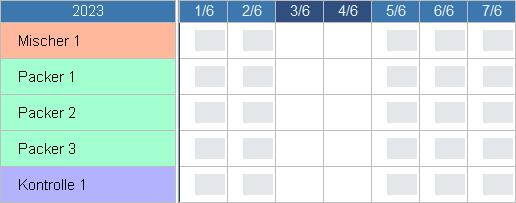
Normale Anzeige der Arbeitszeiten
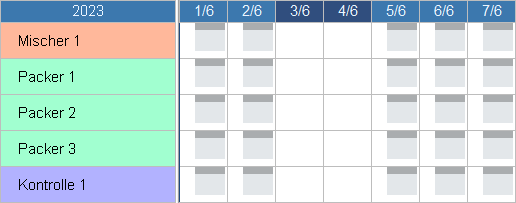
Anzeige der Arbeitszeiten auch über den Balken
Setzen Sie [Arbeitszeit über Vorgangsbalken] auf "Nein", kann es schwierig sein die Arbeitszeiten zu sehen. Mit "Ja" sind diese immer ersichtlich.
Anzeigefarbe der Arbeitszeiten
Die Farbe der Arbeitszeit kann über die Einstellungen der Anzeigefarbe geändert werden.